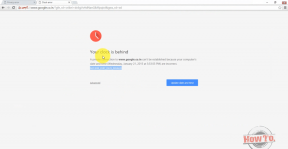サムスン電話のオーディンモードとは何ですか?
その他 / / July 18, 2022

サムスンの電話を使用している場合は、オーディンモードのサムスンの電話という用語に気付いたかもしれません。 したがって、このモードについて詳しく知る前に、最も重要な質問、つまりオーディンモードとは何かに答える必要があります。 このモードは、電話のインターフェイスを自信を持って変更できる上級ユーザーやプログラマーが使用します。 Odinモードを使用する最初のステップとして、Samsung携帯電話の特定のモデル用のSamsungモバイルOdinダウンロードについて知っておく必要があります。 また、OdinモードがSamsung Phoneでスタックしている場合は、ダウンロードモードを終了する方法の質問に答える記事に記載されている方法を使用できます。 記事を最後まで読んで、ここに記載されているすべてのトピックの答えを見つけてください。

コンテンツ
- サムスン電話のオーディンモードとは何ですか?
- オーディンモードに入る方法
- 方法1:電話のキーを使用する
- 方法2:ADBツールを使用する
- WindowsPCを使用してオーディンモードに入る方法
- ダウンロードモードを終了する方法
- 方法1:ダウンロードモードをキャンセルする
- 方法2:電話を再起動する
- 方法3:モバイルバッテリーの電源を強制的に入れ直します
- 方法4:Androidアプリのシステム修復をインストールする
- 方法5:ストックファームウェアをダウンロードする(非推奨)
サムスン電話のオーディンモードとは何ですか?
ダウンロードモードとも呼ばれるOdinモードは、Samsung PhoneなどのSamsungデバイスをフラッシュして、アプリやその他のソフトウェアをインストールするために使用されます。 このプリブートモードでは、新しいカスタムROMとファームウェアを電話機にインストールできます。 このモードは、PCとSamsung Phoneの間のインターフェイスとして機能し、WindowsPCを使用してファームウェアをインストールできます。 オーディンモードについて知っておくべきいくつかのポイントがあります。
- オーディンモードは、Androidのシンボルが付いた三角形で示されます。 ダウンロード 画面上のメッセージ。
- オーディンモードは、電話をルート化し、ブートローダーのロックを解除してファイルをインストールするのと似ています。 ファイルが携帯電話にインストールされると、自動的に通常モードで再起動されます。
- 通常、OdinモードのSamsung Phoneは、ソフトウェアのファイルを電話にインストールするのに15〜30分かかります。 オーディンモードとは何かという質問に対する答えを知っているので、次のセクションに進むことができます。
ノート: スマートフォンには同じ設定オプションがなく、メーカーによって異なるため、変更する前に正しい設定を確認してください。 上記の手順は、 サムスンギャラクシーA21 電話。
オーディンモードに入る方法
このセクションの次の方法は、SamsungPhoneでOdinモードに入ることができるようにするために使用されます。
ノート: このセクションでは、Odinモードに入る方法の基本情報を提供し、電話のモデルに応じて使用する必要があります。 次のセクションでは、ダウンロードモードに入る従来の方法を説明します。
方法1:電話のキーを使用する
最初の方法は、携帯電話のキーを使用してダウンロードモードに入る方法で、携帯電話のモデルによって異なります。
オプションI:ホームボタン付きのSamsung電話
このオプションは、ホームボタンがあるすべてのデバイスに適しており、通常、GalaxyS7やGalaxyNote7などの2016年より前に発売された電話モデルに存在します。
1. を押します 電源ボタン をタップします 電源を切る お使いの携帯電話をオフにするオプション。

2. を押します 音量小+ホーム+電源キー 一緒。
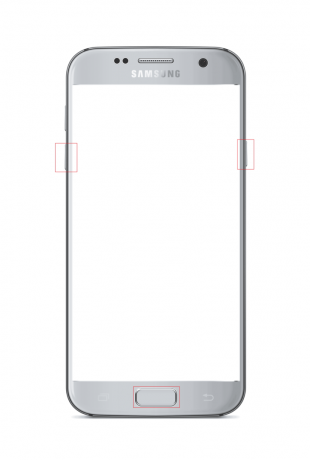
3. を押します ボリュームアップキー を選択するには 継続する オプション。
オプションII:Bixbyキーを備えたSamsung電話
このオプションは、Bixbyキーを備えた電話モデルで使用でき、2017年以降のモデルに存在します。 Bixbyキーを備えた電話モデルには、Samsung Galaxy S8、Galaxy S9、Galaxy S10、Galaxy Note 8、GalaxyNote9などがあります。
1. を押します 電源ボタン をタップします 電源を切る お使いの携帯電話をオフにするオプション。
2. を押します 音量小+Bixby+電源キー 同時に。
3. を押します ボリュームアップキー を選択するには 継続する オプション。

また読む:修正システムUIがAndroidの黒い画面を停止しました
オプションIII:サイドキー付きのSamsung電話
このオプションは、サイドキーを備えた最新の電話にあります。 この機能を含む電話モデルは、Samsung Galaxy Note 10、Galaxy Note 20、Galaxy S20、Galaxy S21、Galaxy Tab S7、GalaxyTabA7です。
1. を押します 電源ボタン をタップします 電源を切る お使いの携帯電話をオフにするオプション。
2. を押します 音量小+電源キー 一緒。
ノート: の場合には サムスンギャラクシーS21、を押す必要があります 音量大+電源キー.

3. を押します ボリュームアップキー を選択するには 継続する オプション。
方法2:ADBツールを使用する
OdinモードのSamsungPhoneに入る2番目の方法は、ADBまたはAndroidDebugBridgeツールを使用することです。 この方法を使用するには、WindowsPCを使用する必要があります。
ステップI:WindowsPCでADBデバイスを有効にする
ダウンロードモードに入る最初のステップは、以下のステップに従って、PCでADBデバイスを有効にすることです。
1. USBケーブルを使用してSamsungPhoneをWindowsPCに接続します。
2. を起動します グーグルクローム Windowsサーチバーを使用するアプリ。 クリック 開ける.
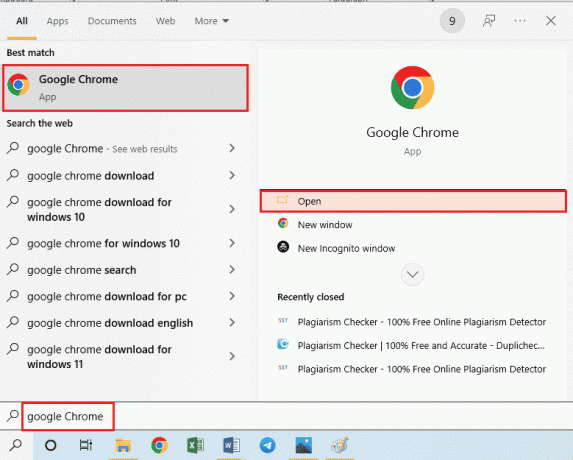
3. 公式ウェブサイトを開いてダウンロードします AndroidSDKプラットフォームツール リンクをクリックします SDKプラットフォームのダウンロード-Windows用ツール の中に ダウンロード セクション。
![Android SDKプラットフォームツールをダウンロードするための公式Webサイトを開き、[ダウンロード]セクションの[Windows用SDKプラットフォームツールのダウンロード]リンクをクリックします。](/f/4484134c7e8725c7408bd067b50f8483.png)
4. 次のようなデータ圧縮ユーティリティを使用して、ダウンロードしたツールのすべてのファイルを抽出します WinZip.
5. 開ける Windows PowerShell Windowsの検索バーに入力します。 クリック 管理者として実行.
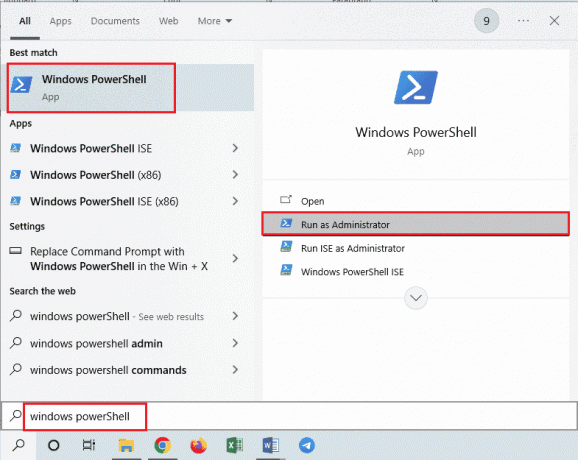
6. 次のように入力します 。\adbデバイス コマンドを押して、 キーを入力してください.
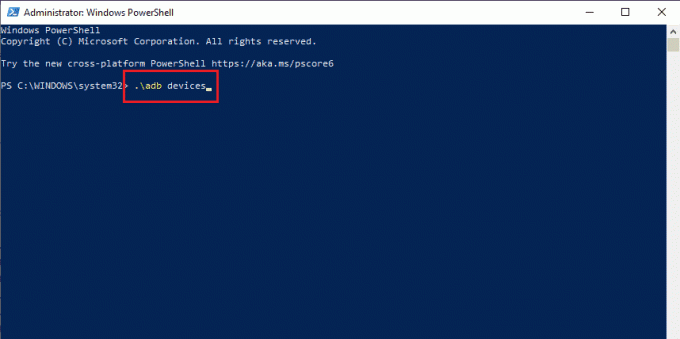
7. をタップします 承認 お使いの携帯電話の許可ウィンドウのオプション。
また読む:Androidがアプリの最適化を開始している問題を修正1/1
ステップII:SamsungPhoneでUSBデバッグとノードツリーデバッグを有効にする
OdinモードのSamsung電話をオンにする次のステップは、Samsung電話でUSBデバッグとノードツリーデバッグ機能を有効にして、PCが電話に接続できるようにすることです。
1. を開きます 設定 サムスンの携帯電話のアプリ。

2. をタップします 電話について タブ。
![[電話について]タブをタップします](/f/aec8dd03ee6c229a4595a5b87d8b13cb.png)
3. をタップします ソフトウェア情報 タブ。
![[ソフトウェア情報]タブをタップします。 サムスン電話のオーディンモードとは何ですか](/f/646c28df8fc37ed27c8f31191df4edba.png)
4. をタップします ビルド番号 タブ 7 回数。
![[ビルド番号]タブを7回タップします](/f/a8a323928ed8dc90cc8d4b98bb295931.png)
5. ザ 開発者モードが有効になっています メッセージが表示されます。

6. に戻る 設定 ホームページをタップして、 開発者向けオプション タブ。
![[開発者向けオプション]タブをタップします](/f/c378588f2b04125e703a371aa6ca85e2.png)
7. を切り替えます USBデバッグ のオプション デバッグ セクション。
![[デバッグ]セクションで[USBデバッグ]オプションをオンにします。 サムスン電話のオーディンモードとは何ですか](/f/69e71a9588cc894a6ae728efa47657e5.png)
8. をタップします わかった 確認ウィンドウのオプション USBデバッグを許可しますか?
![確認ウィンドウで[OK]オプションをタップしますUSBデバッグを許可します](/f/8df2ca1c728e08eba25cea40bcd362d4.png)
9. に戻る 設定 ホームページとタブをタップします アクセシビリティ リストにあります。
![[ユーザー補助]タブをタップします。 サムスン電話のオーディンモードとは何ですか](/f/f152a75347a9509c37ecd7b1dee50942.png)
10. オプションをタップします トークバック メニューで。
![[TalkBack]タブをタップします](/f/417bc6aa8d352bfb8f5d377c5d7241d2.png)
11. タップする 設定.
![画面の[設定]タブをタップして、TalkBack設定画面を開きます](/f/ef4c5a802218480ff33e2981d05c02e1.png)
12. 次に、をタップします 高度な設定.
![[詳細設定]タブをタップします。 サムスン電話のオーディンモードとは何ですか](/f/d2ceb036aeb607b3afe2ce3afa26da1c.png)
13. タブをタップします 開発者設定.
![[開発者設定]タブをタップします](/f/e8f5f34cee91b68bfae0030bcc244f02.png)
14. オプションを切り替えます ノードツリーのデバッグを有効にする.
![[ノードツリーのデバッグを有効にする]設定をオフに切り替えます](/f/f665d366a444170cab9d051be203bf31.png)
15. をタップします わかった のボタン ノードツリーのデバッグを有効にしますか? 確認メッセージ。
![[OK]ボタンをタップします](/f/9a3b998283dae031465891406779245e.png)
また読む:サムスンギャラクシーノート8をリセットする方法
ステップIII:WindowsPCでADBモードで再起動する
最後のオプションは、WindowsPCでWindowsPowerShellを使用してADBモードに入る方法です。
1. の中に 管理者:Windows PowerShell ウィンドウに、指定されたものを入力します 指図 を押して キーを入力してください.
。\adbrebootダウンロード
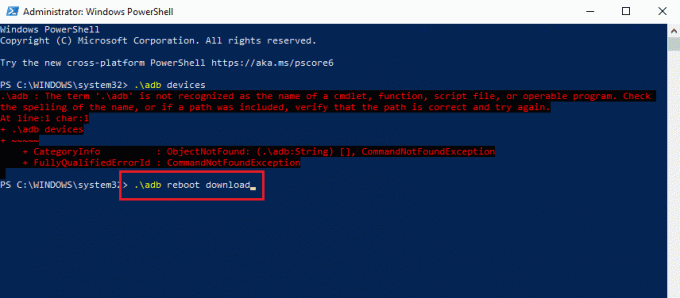
お使いの携帯電話が再起動し、自動的にダウンロードモードに入ります。
WindowsPCを使用してオーディンモードに入る方法
このセクションでは、WindowsPCを使用してOdinモードのSamsungPhoneに入る方法について説明します。
ステップI:WindowsPCにOdinファイルをダウンロードする
最初のステップは、WindowsPCにOdinモードまたはSamsungモバイルOdinダウンロード用のファイルをインストールすることです。
1. 開ける グーグルクローム Windowsの検索バーに接続します。 クリック 開ける.
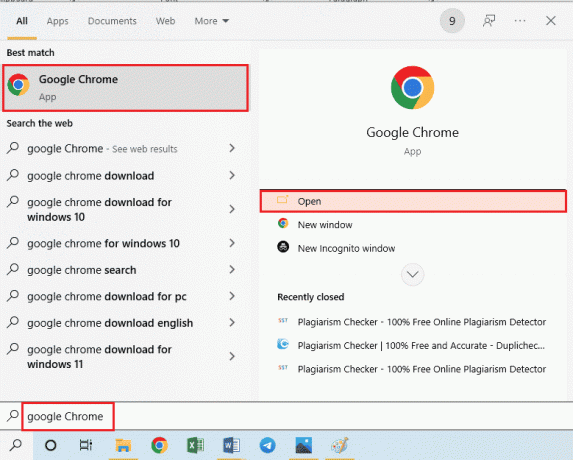
2. の公式ウェブサイトを開く サムスンオーディン をクリックします SamsungOdin3.12.3をダウンロード ファイルをインストールします。
![Samsung Odinの公式Webサイトを開き、[SamsungOdin3.12.3のダウンロード]をクリックしてファイルをインストールします。](/f/767222c5d2271b858b9449c396d9d709.png)
3. 開ける ファイルエクスプローラー を打つことによって Windows+Eキー 一緒に、右クリックします オーディン ファイルをクリックし、 プロパティ リストのオプション。
4. に移動します 互換性 タブをクリックしてオプションを選択します このプログラムを管理者として実行する の中に 設定 セクション。
![[設定]セクションの[管理者としてこのプログラムを実行する]オプションをオンにします](/f/34d1efd33f81f930173215ed9baa433a.png)
5. クリックしてください 申し込み そして、 わかった ボタンをクリックして、Odinファイルを管理者として実行します。
ステップII:オーディンモードで起動する
2番目のステップは、前のセクションで説明したように、WindowsPCとキーの組み合わせまたはADBメソッドを使用してOdinモードで起動することです。
1. あなたの サムスンの電話 を使用してWindowsPCに USBケーブル.
2. を押します 音量小+電源ボタン お使いの携帯電話の 力 電話が振動したらボタン。
ノート: Odinモードに入るには、電話モデルのキーの組み合わせを使用する必要があります。

3. を押します ボリュームアップキー を選択するには 継続する のオプション 警告!! 画面。
4. PCは接続されているSamsung電話を認識し、 追加した!! のメッセージ ログ タブ。
また読む:アプリ画面からSamsungDiscoverオプションを無効にする方法
ダウンロードモードを終了する方法
このセクションでは、OdinモードのSamsung電話を終了する方法について説明します。
方法1:ダウンロードモードをキャンセルする
最初のアプローチは、電話のサイドキーを使用して電話のダウンロードモードをキャンセルすることです。
1. オーディンモードで、 ボリュームダウン ボタンをクリックしてモードをキャンセルします。
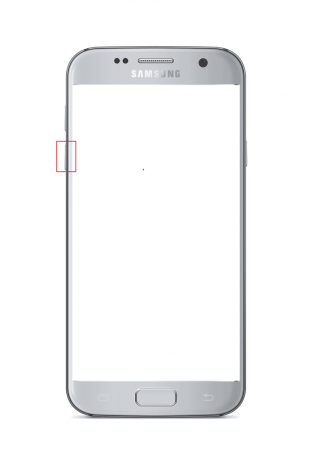
2. モードがキャンセルされた後、Samsung電話は自動的に再起動されます。
方法2:電話を再起動する
2番目のオプションは、電話のキーの組み合わせを使用してSamsung電話を強制的に再起動することです。
1. を押します 音量ダウン+電源 同時に数分間ボタンを押します。
2. をタップします 再起動 画面上のオプションで電話を再起動します。

また読む:SamsungNote4のバッテリーの消耗の問題を修正
方法3:モバイルバッテリーの電源を強制的に入れ直します
ダウンロードモードを終了する方法に関する質問への回答の1つは、ここに記載されているオプションを使用して、モバイルバッテリーの電源を強制的にオフにするか、電源を入れ直すことです。
オプションI:モバイルバッテリーを消耗させます
モバイルバッテリーを消耗させる方法は、オーディンモードのすべての問題を解決するのに役立ち、携帯電話を以前の状態に戻すことができます。
1. 排水するには モバイルバッテリー、バッテリーがなくなるまでモバイルをオンのままにしておくことができます。
2. プラグを差し込む 電源 電話が正常に機能しているかどうかを確認します。

オプションII:電話のバッテリーを取り外します(該当する場合)
次のオプションは、電話から電話のバッテリーを手動で取り外すことです。 このオプションは、バッテリーが内蔵されている最新モデルの電話には適用できない場合があり、古いモデルにのみ適しています。
1. 電話機のケーシングまたは背面カバーを取り外し、バッテリーを手動で取り外します。

2. 数分待って、バッテリーをバッテリーホルダーに入れ、電話の電源を入れます。
方法4:Androidアプリのシステム修復をインストールする
OdinモードのSamsung電話を終了し、その他の問題を修正するオプションの1つは、Androidアプリのシステム修復を使用して電話を修復することです。
1. をタップします プレイストア サムスンの携帯電話のアプリ。

2. をタップします 検索バー 頂点で。
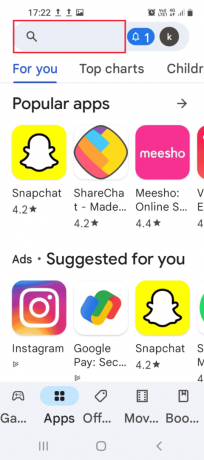
3. 検索する Androidのシステム修復 検索バーで、をタップします 探す アイコン。

4. をタップします インストール アプリのボタンを押して、アプリがインストールされるまで待ちます。
![[インストール]ボタンをタップします。 オーディンモードとは](/f/cb95b11dd106eb7a846804ac8e76d5a9.png)
5. を開きます Androidのシステム修復 お使いの携帯電話上のアプリ。
6. をタップします 修理 お使いの携帯電話を修復するボタン。
また読む:ルートなしでAndroidのIMEI番号を変更する方法
方法5:ストックファームウェアをダウンロードする(非推奨)
ダウンロードモードを終了する方法の質問への答えは、Samsung電話のストックファームウェアをダウンロードすることです。 ただし、この方法は携帯電話をブリックする可能性があるため、お勧めしません。
ノート: ファームウェアファイルをインストールする前に、データファイルをバックアップできます。
1. あなたの サムスン を使用してWindowsPCに電話をかける USBケーブル.
2. を起動します グーグルクローム Windowsサーチバーを使用するアプリ。 クリック 開ける.
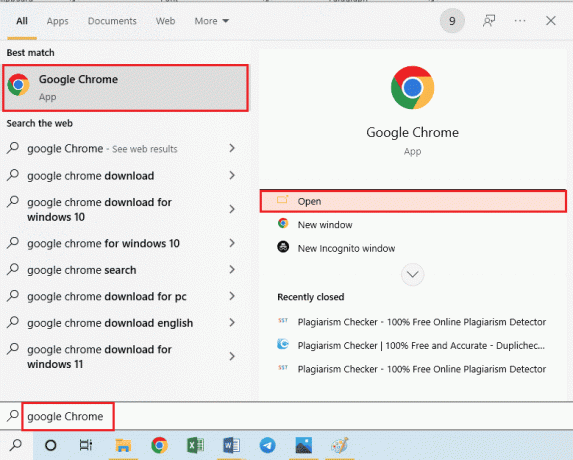
3. の公式ウェブサイトを開く ストックファームウェア スマートフォンの ダウンロード.
ノート: SamsungPhoneを購入した国のダウンロードエントリをクリックする必要があります。
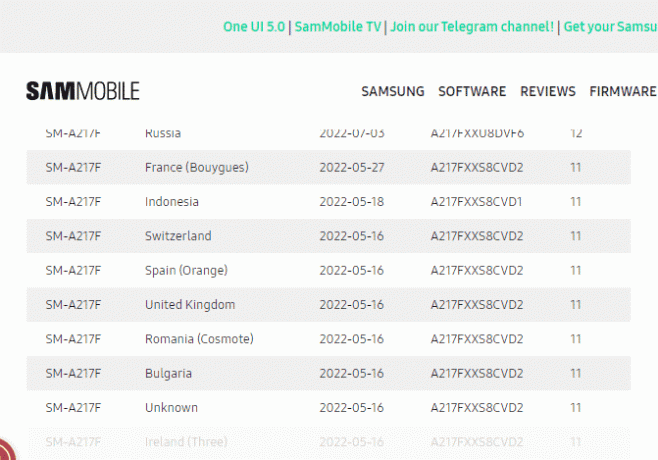
4. ファイルがダウンロードされたら、内のすべてのファイルを抽出します ストックファームウェア フォルダ。
5. を開きます オーディン 管理者としてファイルし、Samsung電話をOdinモードで起動します。
6. クリックしてください AP インストール用のボタン Androidパーティション に ファイル[ダウンロード] セクションを選択し、 ストックファームウェア ファイル。
ノート: の場合 AP ボタンが表示されない場合は、をクリックしてください PDA ボタン。
7. クリックしてください 始める 画面上のボタンをクリックし、画面の指示に従います。
おすすめされた:
- ファッションノヴァの注文をキャンセルする方法
- AndroidでGearVRサービスを無効にする方法
- SamsungPasswordManagerを入手する方法
- サムスンインターネットがそれ自体で開き続ける修正
この記事では、 サムスンの携帯電話のオーディンモード このモードをダウンロードして終了する方法の質問に答えます。 コメントセクションを使用して、SamsungmobileOdinのダウンロードに関する提案やクエリを削除してください。